كيفية تثبيت تطبيقات Android على نظام التشغيل Windows 11
مايكروسوفت نظام التشغيل Windows 11 الأمازون بطل الروبوت / / December 28, 2021

آخر تحديث في

أخيرًا ، ستتوفر تطبيقات Android على نظام التشغيل Windows 11. سنوضح لك في هذا الدليل كيفية تثبيتها.
ستتوفر تطبيقات Android رسميًا على Windows 11 عبر Amazon Appstore قريبًا. سيوفر هذا مجموعة أكثر شمولاً من التطبيقات التي يمكنك استخدامها على جهاز الكمبيوتر الخاص بك. ومع ذلك ، لا تزال تطبيقات Android على Windows 11 في مرحلة تجريبية في الوقت الحالي. ولكن إذا كنت من مستخدمي Insider ولديك الحد الأدنى من المتطلبات ، فيمكنك تثبيت تطبيقات Android على Windows 11 اليوم.
إليك كيفية تثبيت تطبيقات Android على نظام التشغيل Windows 11.
المتطلبات الأساسية لتثبيت تطبيقات Android على نظام التشغيل Windows 11
أول شيء ستحتاج إليه لتشغيل تطبيقات Android على Windows 11 هو أن تكون في برنامج Windows Insider. يجب أن تكون في Beta Channel ولديك أحدث إصدار من Windows 11 ومتجر Microsoft.
تحقق من رقم إصدار Windows
ستحتاج أيضًا إلى تشغيل الإصدار 22000.282 أو إصدار أحدث. إذا كنت تحصل على تصميمات جديدة بانتظام ، فيجب أن تحصل عليها.
لتأكيد رقم إصدار Windows الخاص بك ، اضغط على مفتاح Windows + R.
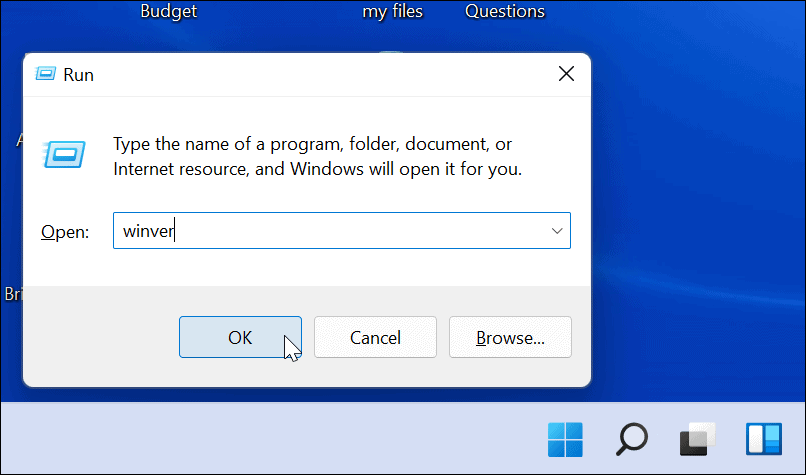
يؤدي ذلك إلى ظهور نافذة تعرض الإصدار ورقم البنية.
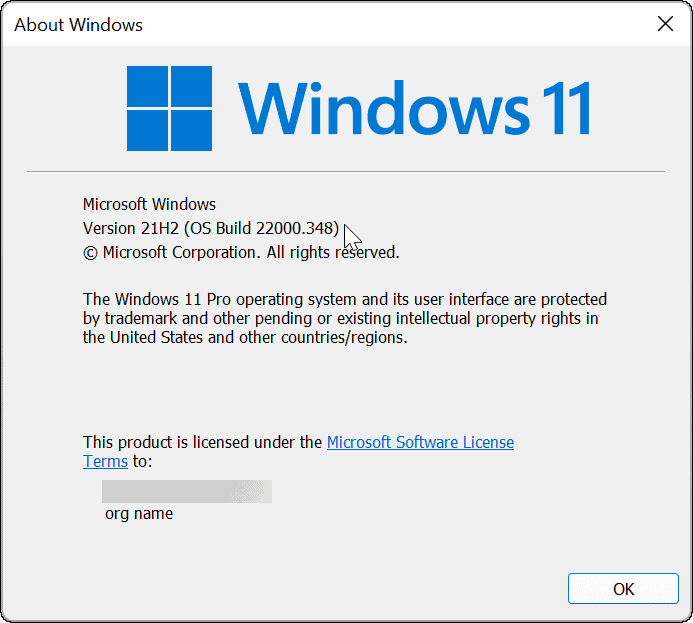
تفعيل الأجهزة الافتراضية
يقوم Windows 11 بتشغيل تطبيقات Android في بيئة افتراضية. نظام Windows الفرعي لنظام Android أو WSA هو جهاز افتراضي مدعوم من Hyper-V لتشغيل تطبيقات Android. لذا ، هناك شيء آخر يجب القيام به وهو التأكد الأجهزة الافتراضية ممكّن. قد تكون على دراية به لأنه شرط أساسي لـ تمكين الافتراضية على Windows 11.
لمعرفة ما إذا تم تمكين الأجهزة الافتراضية أم لا ، إطلاق مدير المهام. افتح ال أداء علامة التبويب وإلقاء نظرة على الافتراضية الدخول في الزاوية اليمنى السفلى.
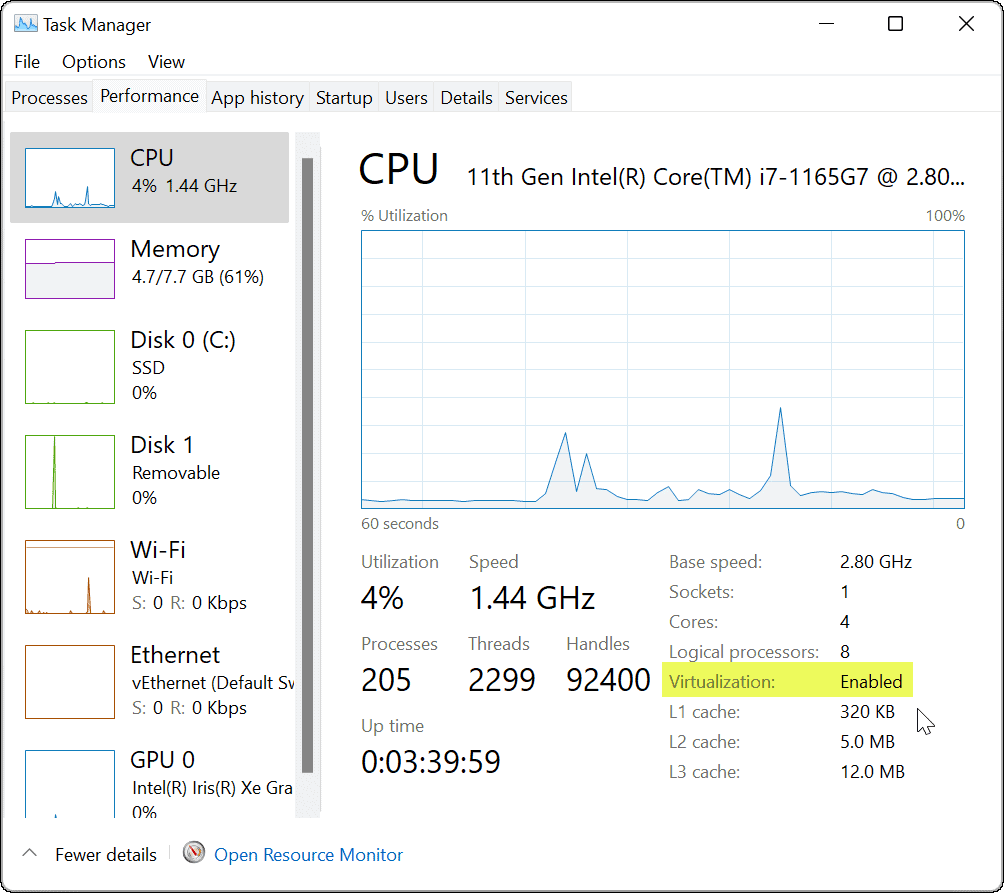
إذا لم يتم تمكينه ، فيمكنك تشغيله في إعدادات BIOS / UEFI. دخول BIOS / UEFI يختلف بين الأنظمة ، لذا تحقق من وثائق دعم الكمبيوتر. عادة ، سوف تضرب F2, F12، أو أي مفتاح وظيفي آخر أثناء تمهيد الكمبيوتر.
انظر تحت نظامالتكوين> التقنية الافتراضية أو شيء مشابه لتمكين Virtual Technology.
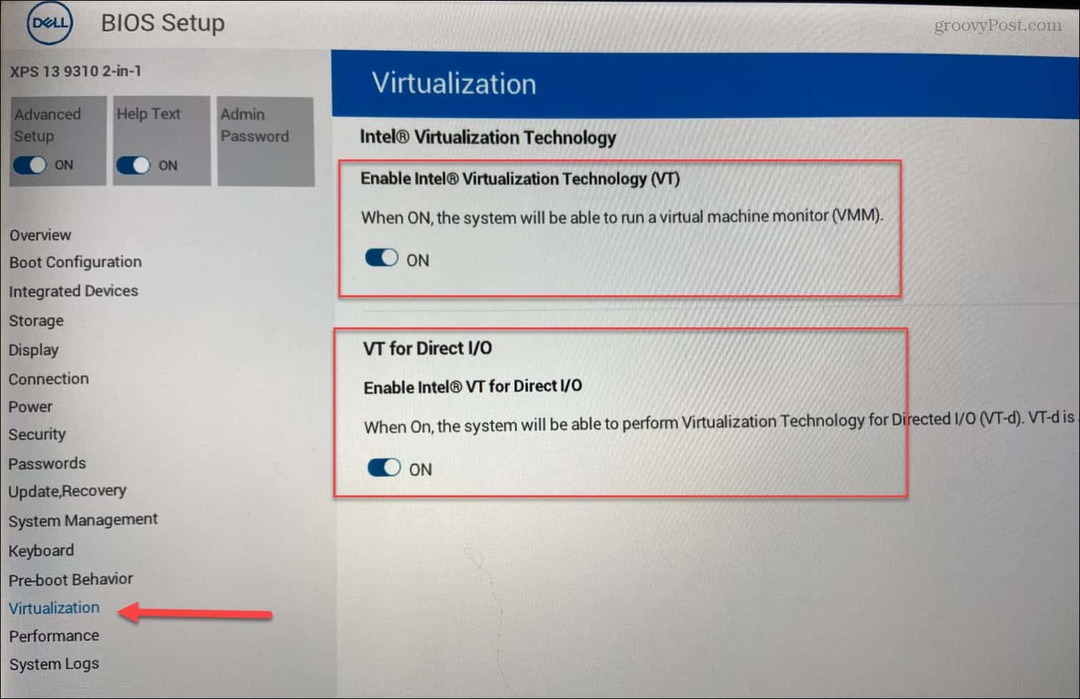
قم بتحديث متجر Microsoft
الآن ، لإنهاء الأمور ، ستحتاج إلى التأكد من أن لديك أحدث إصدار من تطبيق Microsoft Store. يمكنك تشغيل المتجر من شريط المهام أو قائمة ابدأ.
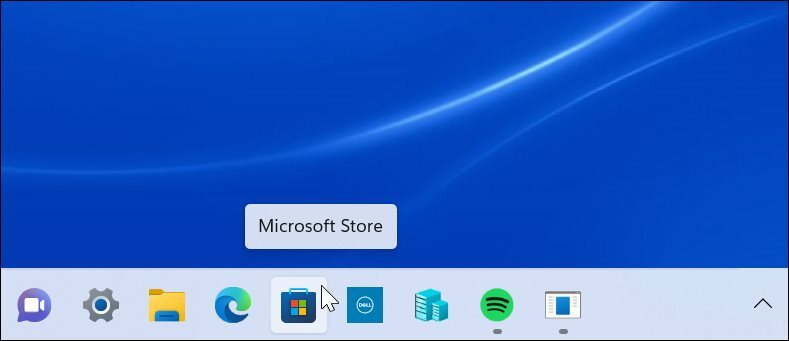
عندما يفتح ، انتقل إلى مكتبة وانقر لتحديث جميع التطبيقات. سيؤدي ذلك إلى تحديث جميع تطبيقات Microsoft بتحديث معلق ومتجر Microsoft نفسه.
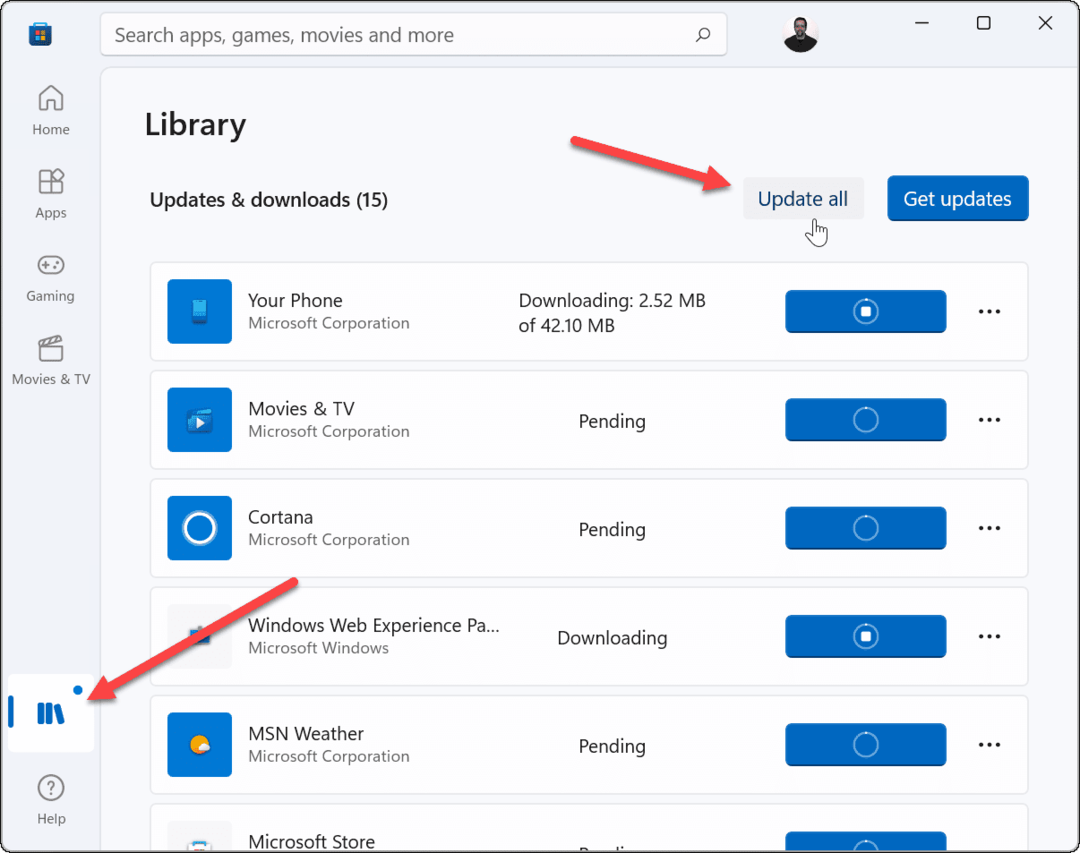
يجب أن يكون تطبيق Microsoft Store هو الإصدار 22110.1402.6.0 أو إصدار أحدث. للتحقق ، انقر فوق رمز ملف التعريف الخاص بك في الجانب الأيمن العلوي ثم إعدادات التطبيقات.
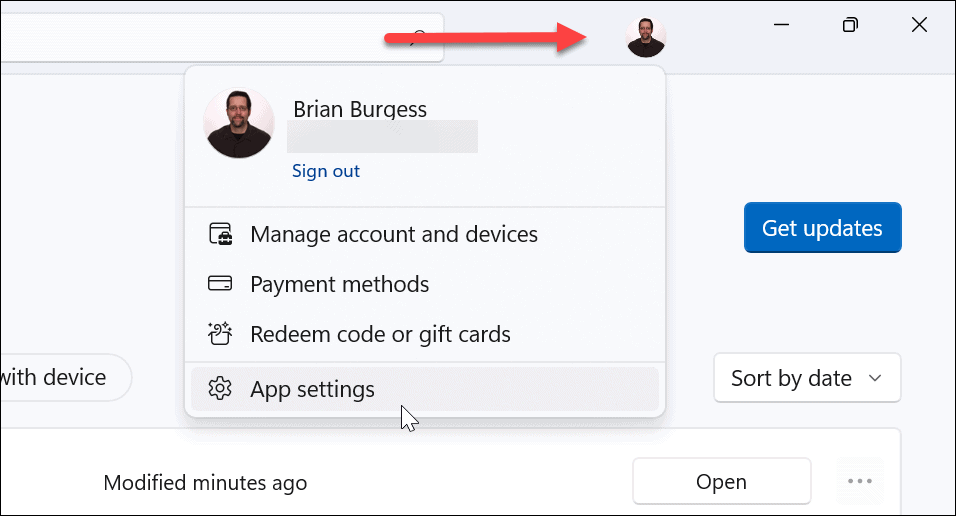
قم بالتمرير لأسفل الصفحة ، وسيتم إدراج رقم الإصدار في الجزء السفلي أسفل ملف عن هذا التطبيق الجزء.
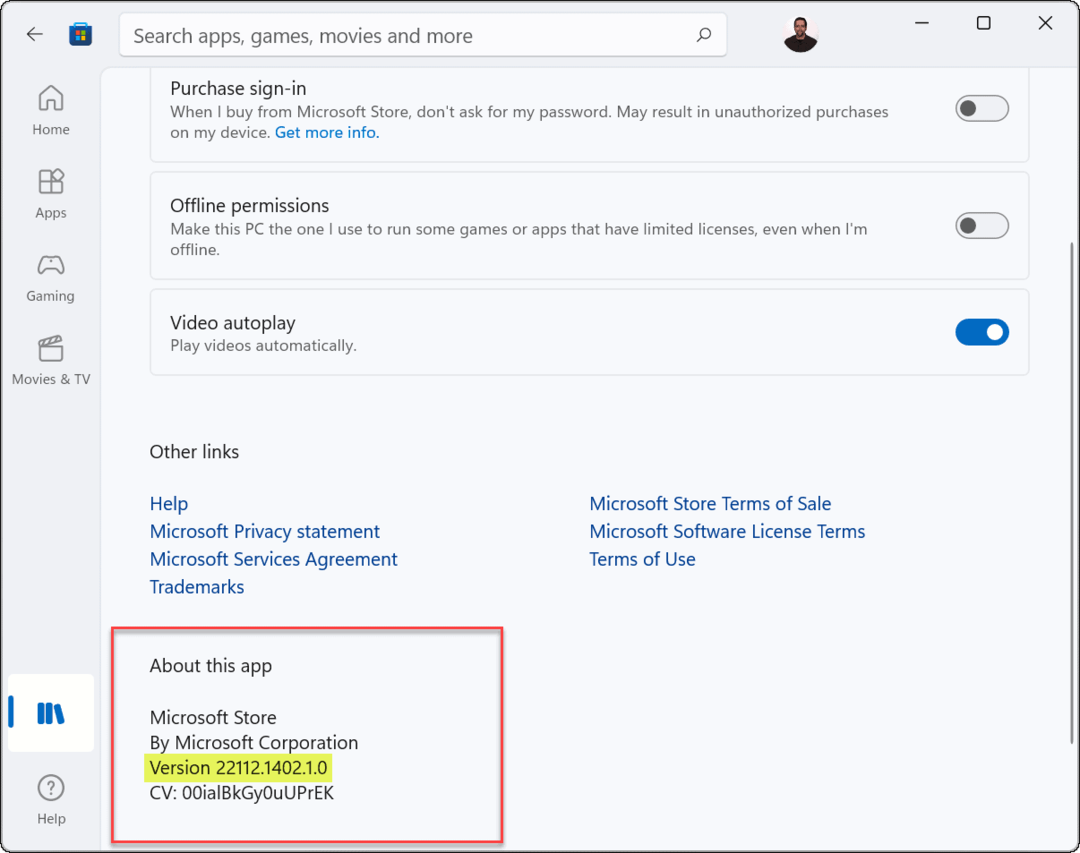
الشيء الآخر الجدير بالملاحظة هو أنك سترى معاينة متجر Microsoft المدرجة في الزاوية العلوية اليسرى من التطبيق.
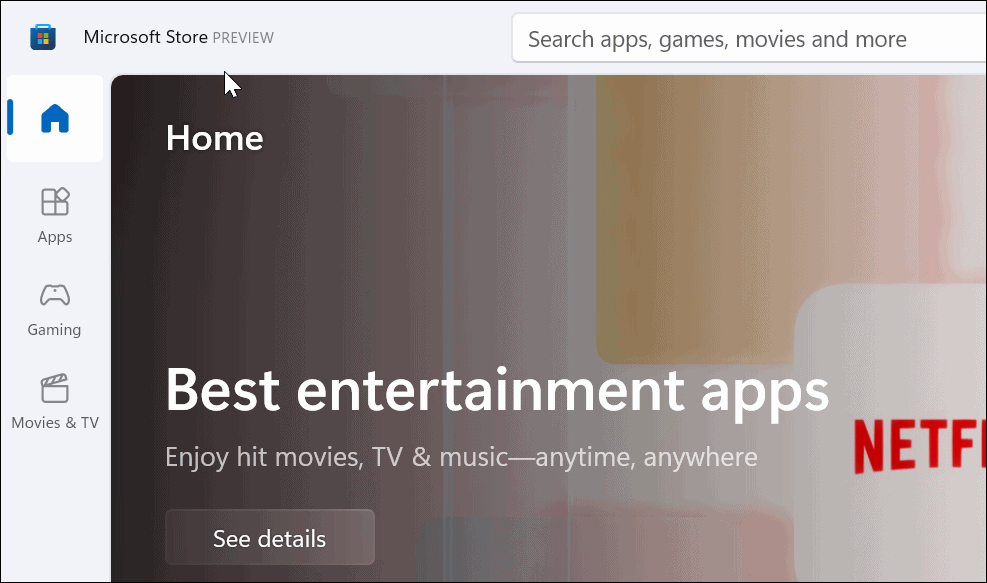
قم بتثبيت تطبيقات Android على نظام التشغيل Windows 11
الآن وبعد أن أعددت كل شيء ، حان الوقت لبدء تثبيت تطبيقات Android عن طريق القيام بما يلي:
- افتح متجر Microsoft وابحث عن أمازون أبستور. إذا كنت لا تراه من خلال البحث ، يمكنك الوصول إليه مباشرة من هذا الرابط. انقر فتح عندما يسألك المستعرض عما إذا كان يمكن فتحه في Microsoft Store.
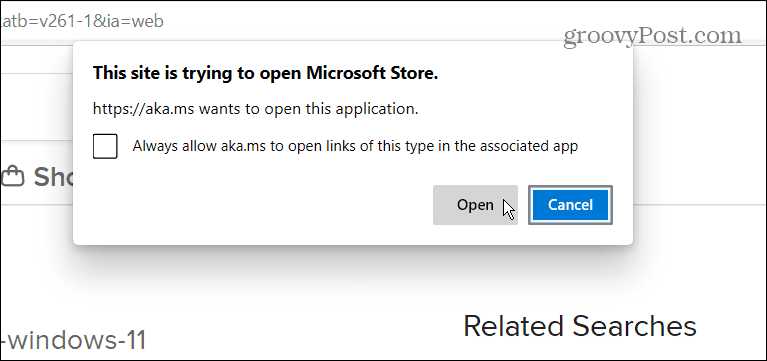
- انقر على تثبيت زر.
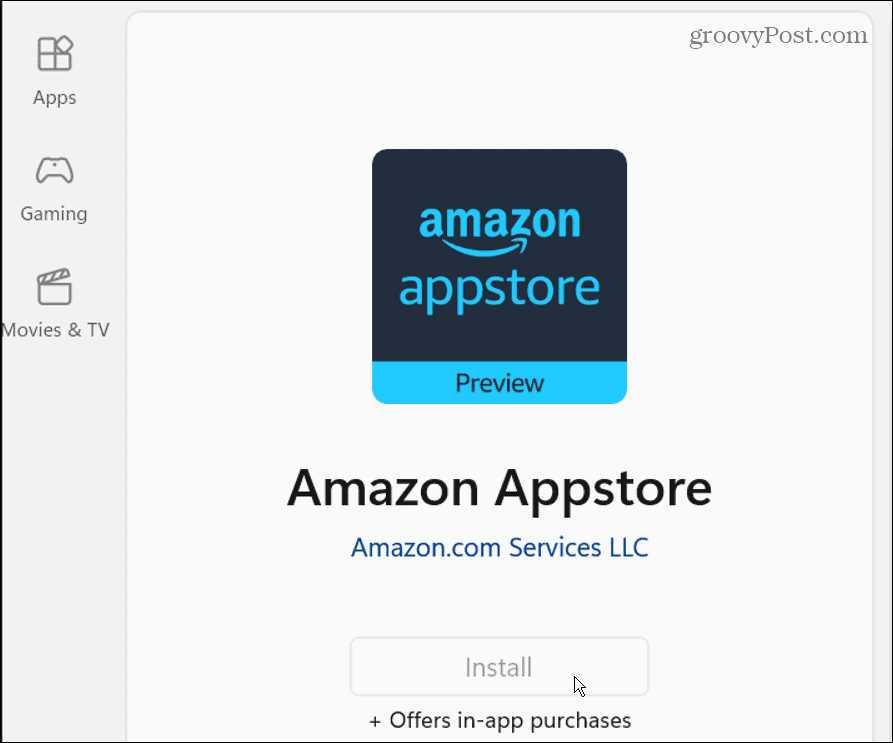
- بعد ذلك ، ستظهر رسالة لإرشادك خلال الإعداد. انقر على يثبت زر والمتابعة. الخطوة الأخيرة هي قم بإعادة تشغيل جهاز الكمبيوتر الخاص بك - انقر إعادة تشغيل.
- بعد إعادة التشغيل ، يمكنك العثور على ملف أمازون أبستور المدرجة في يبدأ القائمة تحت كل التطبيقات. يمكنك أيضا تجده بحرفه الأول.
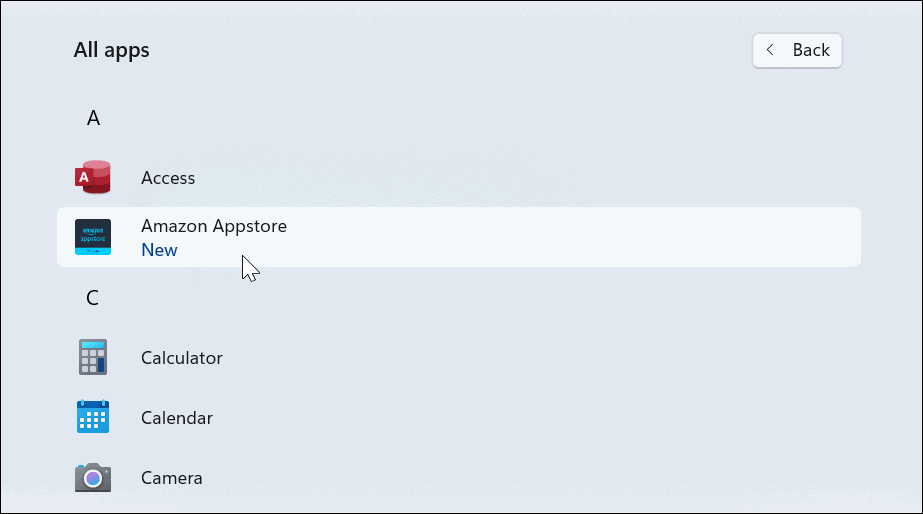
- بعد ذلك ، قم بتشغيل Amazon Appstore وقم بتسجيل الدخول إلى حساب Amazon الخاص بك أو قم بإنشاء حساب إذا لزم الأمر.
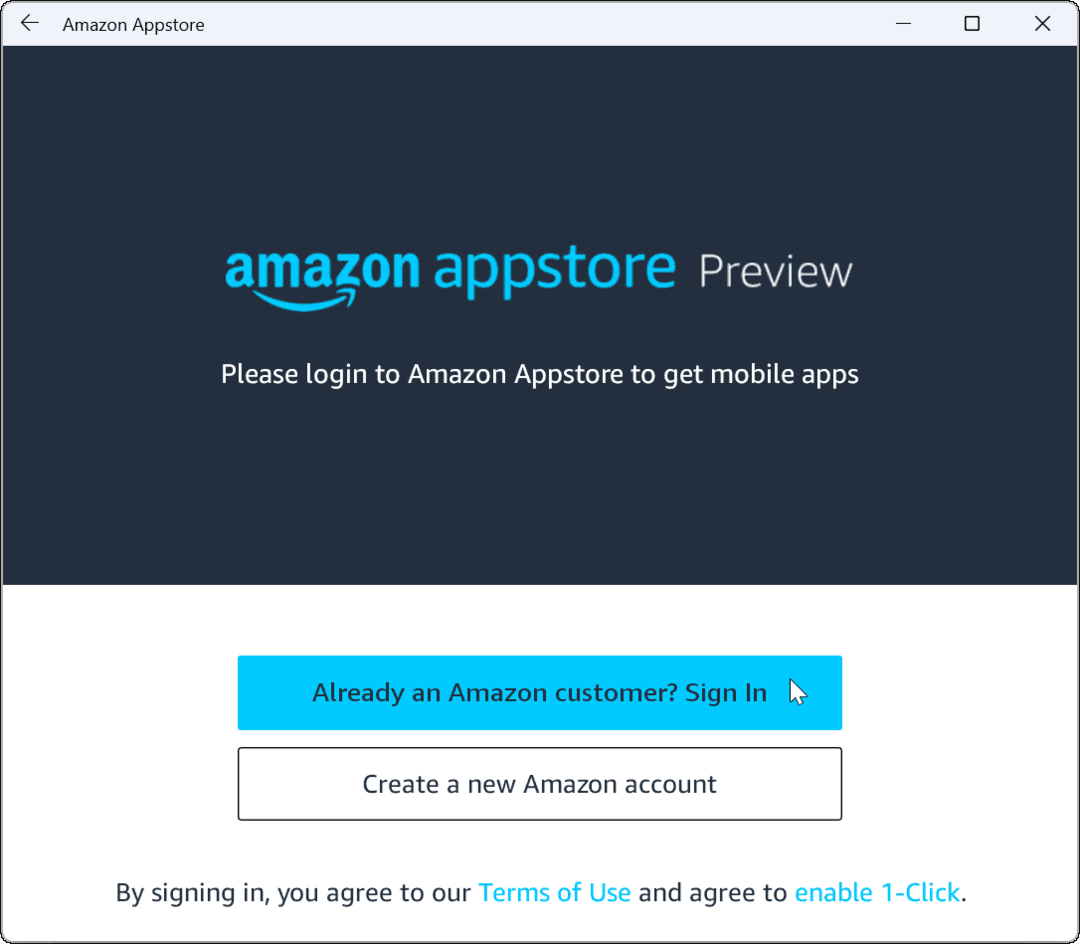
- بمجرد تسجيل الدخول ، يعمل Amazon Appstore مثل أي متجر تطبيقات آخر استخدمته. ابحث أو تصفح المتجر بحثًا عن التطبيق الذي تريده ، وانقر فوقه للعثور على مزيد من المعلومات. إذا كنت تريد ذلك ، انقر فوق تثبيت زر.
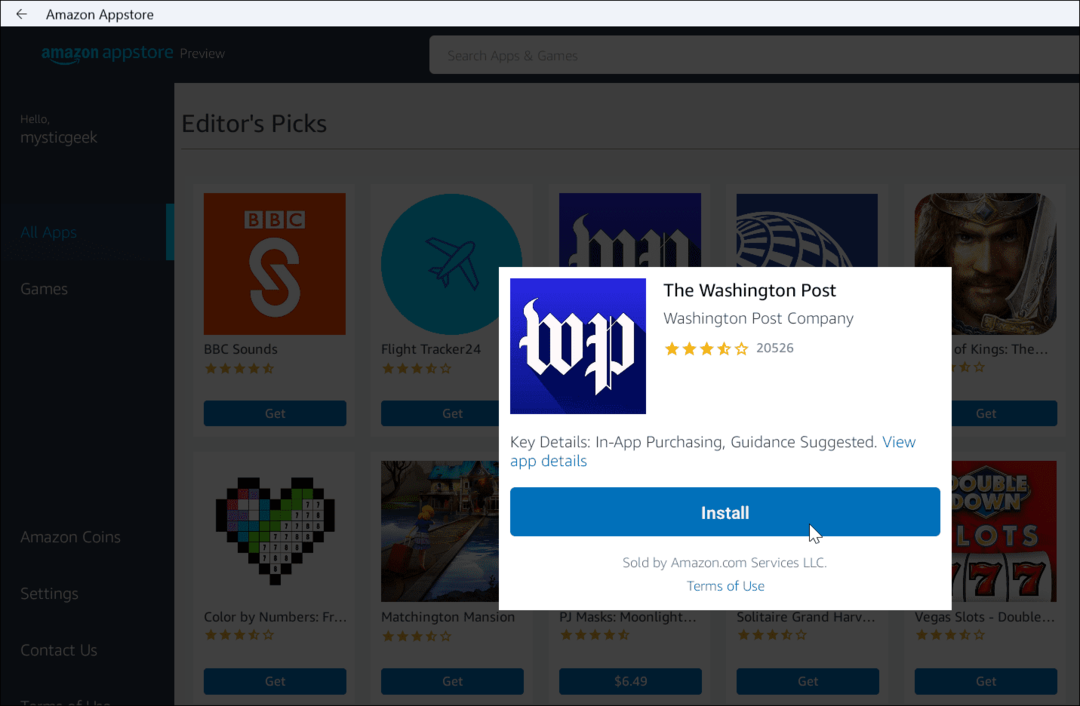
- بعد تثبيت تطبيق Android ، فإنه يعمل تمامًا مثل التطبيقات الأخرى التي ثبتها. سيتم تشغيل تطبيقات Android جنبًا إلى جنب مع التطبيقات الأخرى وستظهر في قائمة ابدأ لتشغيلها. يمكنك أيضا قم بتثبيتها على شريط المهام.
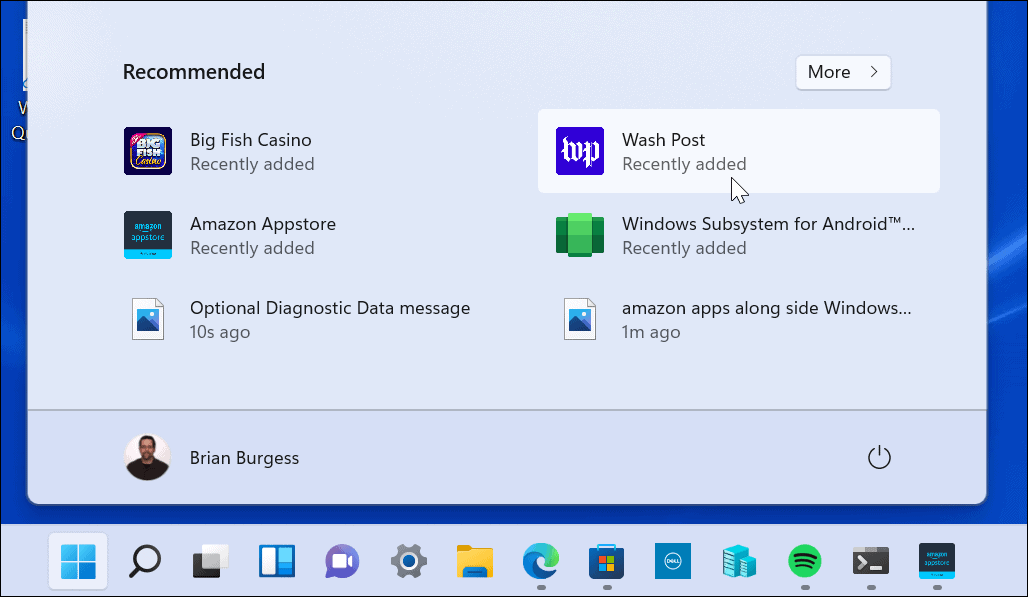
قم بتثبيت نظام Windows الفرعي لنظام Android يدويًا
ضع في اعتبارك أن Amazon Appstore (وإصدار Insider لنظام التشغيل Windows 11) لا يزالان في مرحلة تجريبية. لذلك قد لا يعمل كل شيء كما هو متوقع. حتى إذا استوفيت المتطلبات الأساسية وكان جهازك يفي بمتطلبات النظام. على سبيل المثال ، قد تحصل على خطأ عند تثبيت Amazon Appstore.
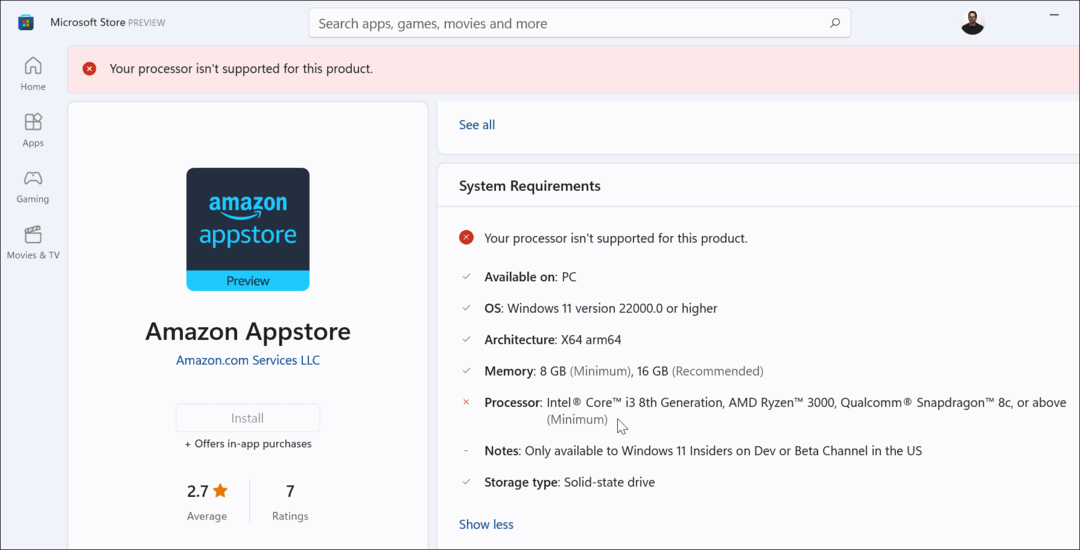
إذا لم تنجح الخطوات المذكورة أعلاه ، يمكنك تثبيت نظام Windows الفرعي لنظام Android (WSA) يدويًا.
لتثبيت WSA على Windows 11 ، قم بما يلي:
- أولاً ، اذهب إلى store.rg-adguard.net في المتصفح.
- يختار معرف المنتج من القائمة المنسدلة الأولى.
- يدخل 9p3395vx91nr في حقل ProductId.
- يختار بطيء من القائمة المنسدلة الثانية.
- انقر فوق زر علامة التجزئة في النهاية.
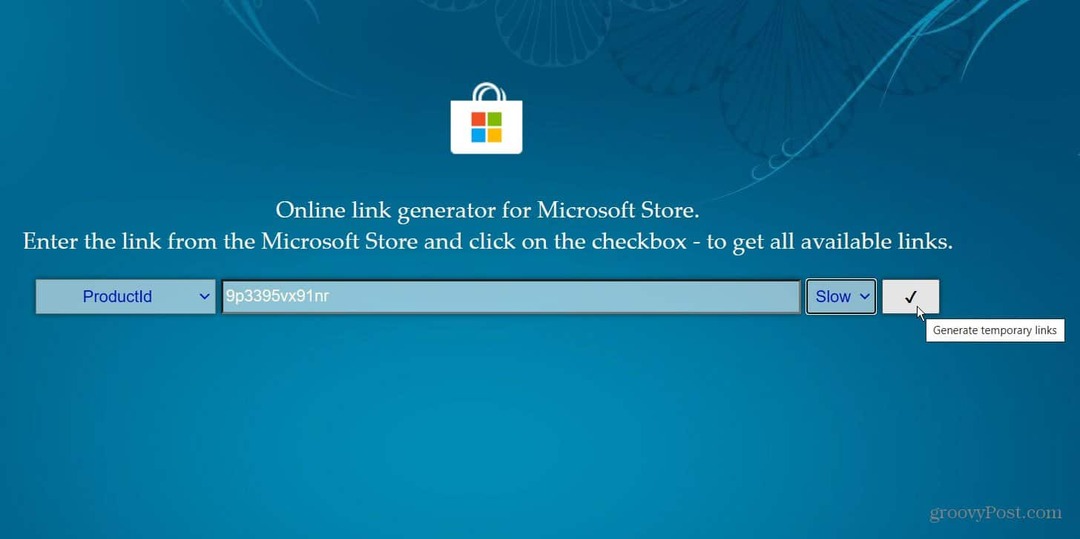
سيتم إنشاء قائمة بالملفات ، وتريد العثور على ملف .msixbundle ملف - يجب أن يكون الأخير في القائمة. إذا كنت بحاجة إلى طريقة سهلة لرؤيتها ، فاضغط على السيطرة + F وابحث في الصفحة عنه. انقر فوق الارتباط لتنزيل الملف. يزيد حجمه قليلاً عن 2 غيغابايت ، لذا انتظر وقتًا لتنزيله.
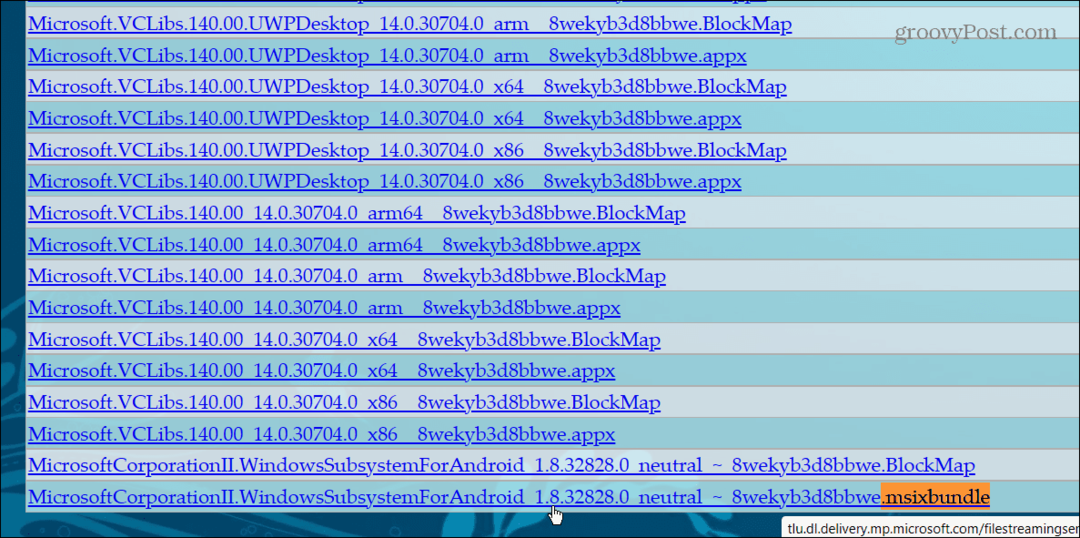
بمجرد تنزيل الملف ، تابع الخطوات التالية:
- أعثر على .msixbundle الملف الذي قمت بتنزيله. انقر بزر الماوس الأيمن فوق الملف وانقر فوق نسخ كمسار من القائمة.
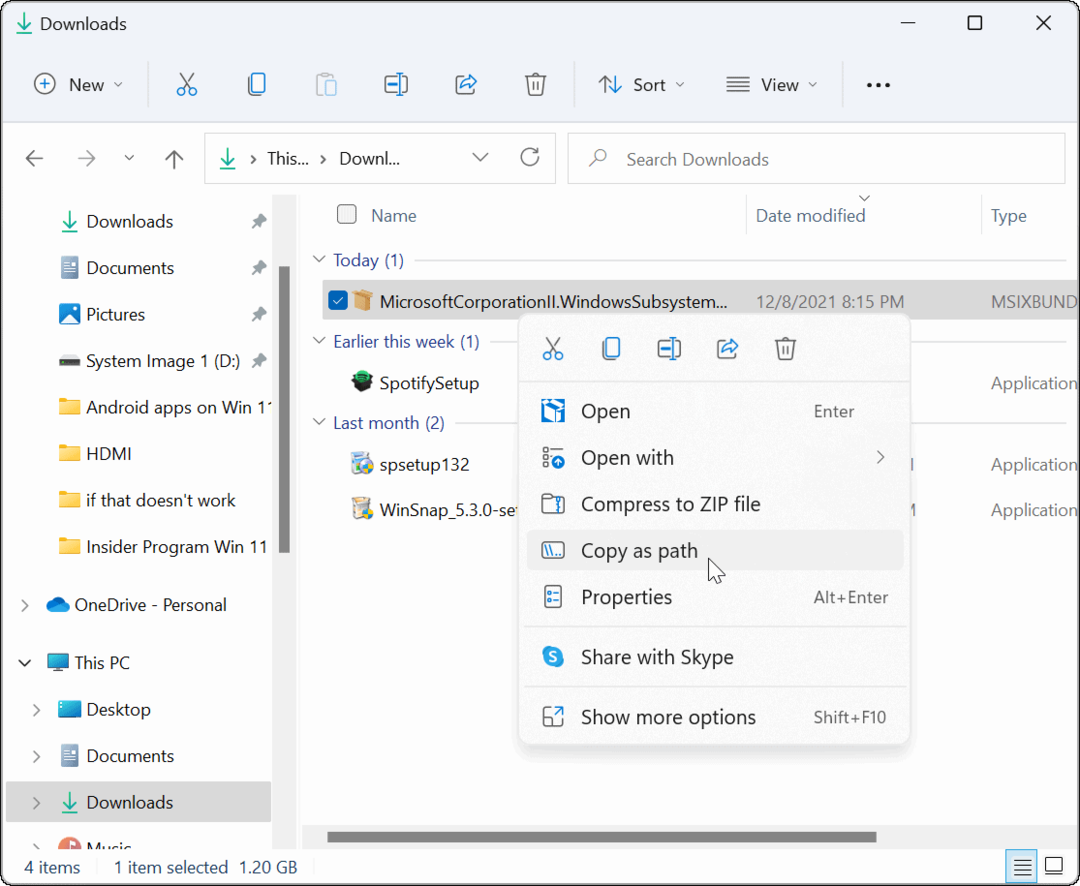
- نجاح مفتاح Windows + X على لوحة المفاتيح الخاصة بك وانقر فوق Windows Terminal (المسؤول) من القائمة.
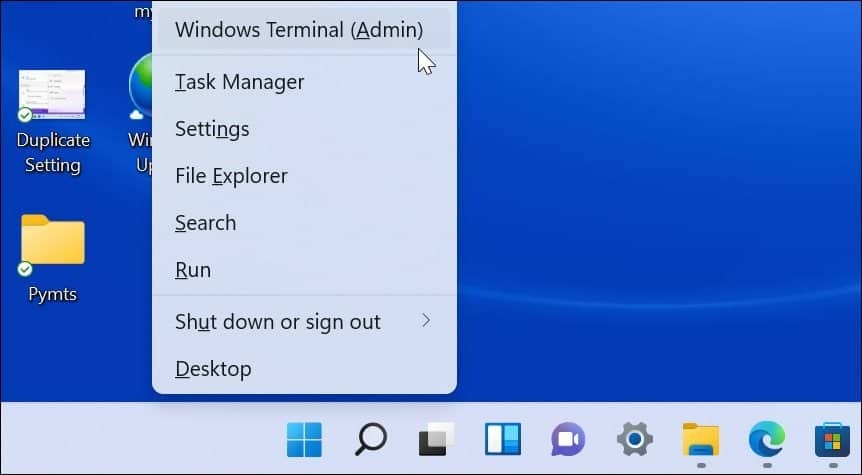
- في Terminal ، اكتب إضافة AppxPackage -Path أين
هو موقع ملف msixbunde الذي نسخته إلى الحافظة مسبقًا. - نجاح يدخل، وسترى شريط تقدم يظهر أثناء التثبيت.
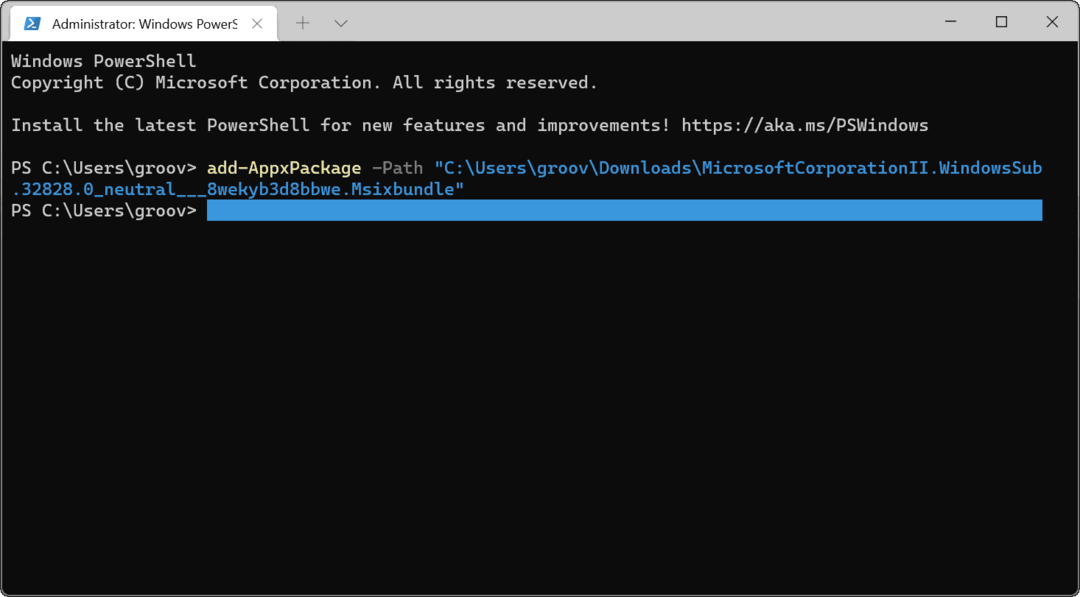
- يمكنك العثور على WSA مدرجًا في قائمة Start (ابدأ) عند اكتمال التثبيت.
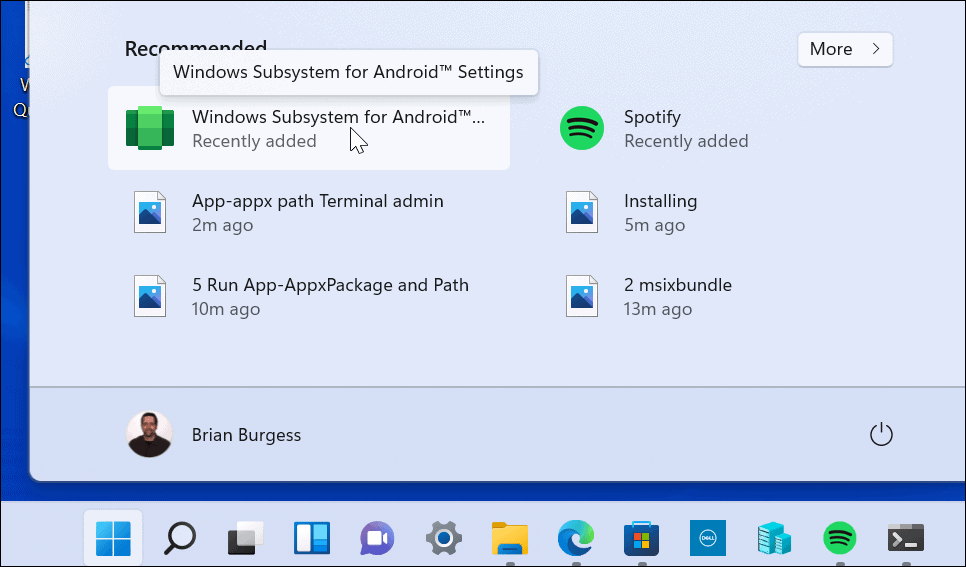
الآن وبعد تثبيت WSA ، افتح رابط Microsoft المباشر لـ أمازون أبستور. يجب أن ترى أن Appstore جاهز للعمل - انقر فوق فتح زر.
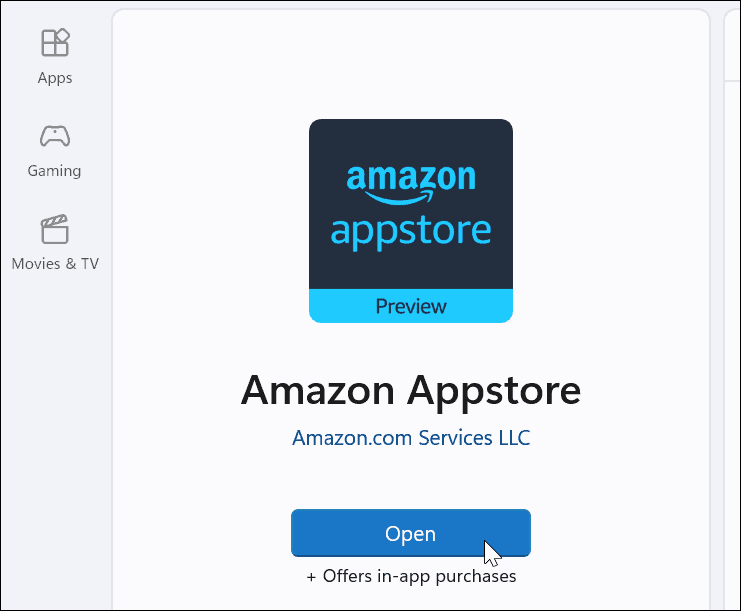
قم بتسجيل الدخول إلى حساب Amazon الخاص بك أو قم بإنشاء حساب إذا لزم الأمر. يجب الآن تشغيل Amazon Appstore بنجاح.
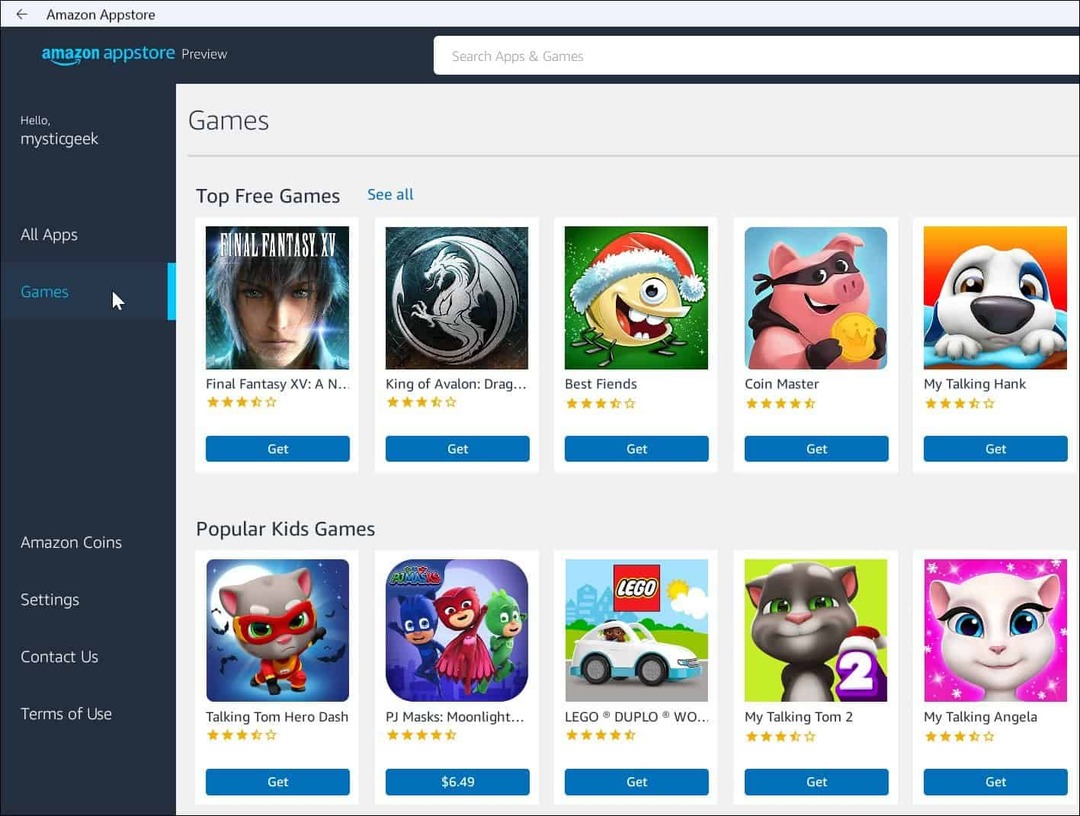
مع دعم تطبيقات Android ، سيكون Windows 11 أكثر فائدة. على الرغم من أنه في وقت كتابة هذا التقرير ، لا يوجد سوى عدد قليل من التطبيقات في المتجر. مع اعتماد Amazon Appstore و Windows 11 على نطاق واسع ، سيتغير ذلك بمرور الوقت.
تعمل Microsoft مع أنظمة أساسية أخرى ، Linux أيضًا. ألق نظرة على التثبيت نظام Windows الفرعي لنظام Linux على Windows 11. إذا كنت مستخدمًا جديدًا ، فتحقق من ميزات Windows 11 الاختيارية الأخرى مثل تمكين الأقدم. NET Frameworks لتشغيل الألعاب والتطبيقات القديمة.
كيفية البحث عن مفتاح منتج Windows 11 الخاص بك
إذا كنت بحاجة إلى نقل مفتاح منتج Windows 11 الخاص بك أو كنت بحاجة إليه فقط لإجراء تثبيت نظيف لنظام التشغيل ، ...
كيفية مسح Google Chrome Cache وملفات تعريف الارتباط وسجل التصفح
يقوم Chrome بعمل ممتاز في تخزين محفوظات الاستعراض وذاكرة التخزين المؤقت وملفات تعريف الارتباط لتحسين أداء متصفحك عبر الإنترنت. كيف ...
مطابقة الأسعار في المتجر: كيفية الحصول على الأسعار عبر الإنترنت أثناء التسوق في المتجر
لا يعني الشراء من المتجر أن عليك دفع أسعار أعلى. بفضل ضمانات مطابقة الأسعار ، يمكنك الحصول على خصومات عبر الإنترنت أثناء التسوق في ...
كيفية إهداء اشتراك Disney Plus ببطاقة هدايا رقمية
إذا كنت تستمتع بـ Disney Plus وترغب في مشاركتها مع الآخرين ، فإليك كيفية شراء اشتراك Disney + Gift مقابل ...


